Hvordan lage en logo med Freeware
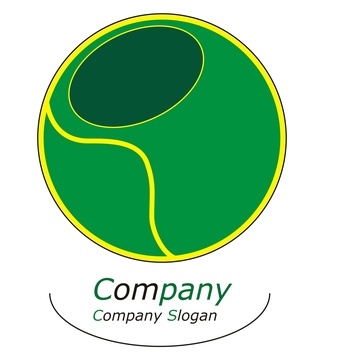
Du kan opprette en unik firmalogo uten å bruke penger på en grafisk designer ved å gjøre det selv. Lage din logo med Freeware lar deg ha kontroll over din logo og evnen til å endre selskapets identitet som virksomheten utvides.
Bruksanvisning
1 Last ned Adobe Photoshop eller Adobe Illustrator 30-dagers prøveversjon freeware eller annen freeware program av ditt valg.
2 Skissere den grunnleggende logo ideen på et stykke papir til å begynne. Når du har kommet opp med en grov utkast av logoen din, kan du begynne å lage den med den nye freeware.
3 Start med et tomt dokument. Sett dokumentet arbeidsområdet (størrelse) til 1600 piksler x 1600 piksler. Velg 300 dpi (dots per inch). Velge 300 dpi vil trekke piksler nærmere hverandre, noe som gjør det mer levende når de skrives ut. Still dine dokumentfarger til RGB (rød, grønn, blå). RGB er de grunnleggende farger som et bredt spekter av farger er blandet for å skape.
4 Sett din bakgrunn til enten gjennomsiktig eller hvit.
5 Klikk på Vis-fanen og velg "linjaler." Slå på linjaler.
6 Lag din logo ved å starte ut med enkle former, som for eksempel ovaler, rektangler og kvadrater. Gå til fanen "Create" (kan også være kjent som fane figurer) og velg "Shapes" utvalg. Velg formen du ønsker. Gjør figuren større enn du trenger det. Du kan krympe det ned senere.
7 Sett hver form på sitt eget lag. Merk hvert lag tilsvarende (dvs. Square). Noen programmer kan ikke tillate deg til dette. Et lag er et bilde stablet oppå et annet bilde.
8 Lagre arbeidet ditt. Merke det som YourLogoName_Shapes_01.
9 Velg farger for logoen din når du er ferdig med å lage figurer. Du må kanskje rastrere (flat) lagene før du kan farge dem. Etter at du har rastrert dine lag, velger maling bøtte verktøyet og fyll i formen med fargen. Hvis du har flere lag med samme form, men med forskjellige farger, merke dine lag med fargen i navnet. Noen programmer kan ikke tillate deg å rastrere ditt lag.
10 Lagre arbeidet ditt. Merke det som YourLogoName_ShapesColored_01.
11 Velg en font som best representerer bedriftens identitet. Klikk på skriften (kan også være kjent som type) -kategorien og velg font. Velg skriftstørrelse. Start med en stor skriftstørrelse og krympe det senere til å passe. Velg skriftfarge før du skriver dine ord. Dette vil gjøre det lettere heller enn å farge hver bokstav.
12 Lag et nytt lag for hver bokstav, og farge hver bokstav individuelt med enten tekstverktøyet eller maling bøtte verktøyet hvis du ønsker. Klikk på horisontal linjal og trekke en linjal linje ned ved hjelp av musen til hvor dine ord er. Dette vil forankre brevene i en rett linje. Noen programmer kan ikke ha denne muligheten, og du blir nødt til å trekke en horisontal linje med figuren din verktøy for å stille opp brevene. Bruk en farge ikke i skriften å lage din linje.
1. 3 Velg alle lagene og koble dem sammen. Du kan flytte dem eller krympe dem som en, om nødvendig. Noen programmer kan ikke tillate deg å gjøre dette. Det er ok.
14 Lagre arbeidet ditt. Merke det YourLogoName_Unflattened_01. En unflattened filen vil beholde alle lagene skilles. En flat fil med kombinere alle lagene.
15 Flat logoen til kondensere filstørrelsen. Utflating bildet vil ikke føre til at du mister kvalitet. Velg filtypen du ønsker. JPEG eller GIF er allment aksepterte filtyper for utskrift. Lagre arbeidet ditt. Merke det YourLogoName_Flattened.
Hint
- Du kan angi dine herskere å forankre figurer også. Du kan også være i stand til å gruppere lag.
- Lagre arbeidet ofte. Det er best å ha flere filer enn ikke nok. Lagrer ofte vil gjøre deg i stand til å gå tilbake til tidligere arbeid uten å måtte gjøre om trinnene.
